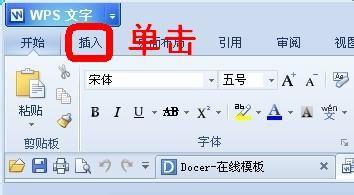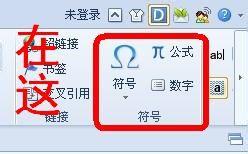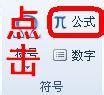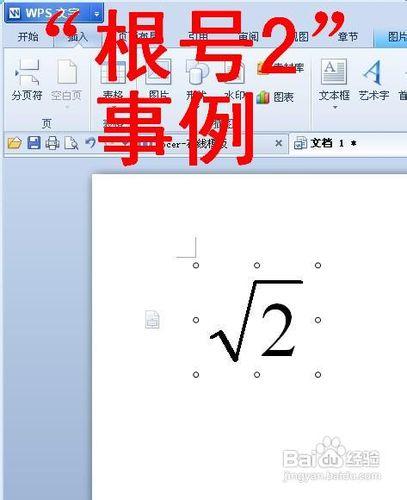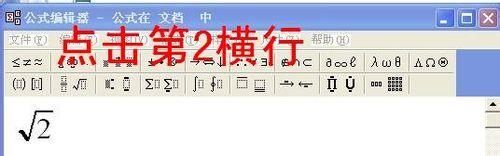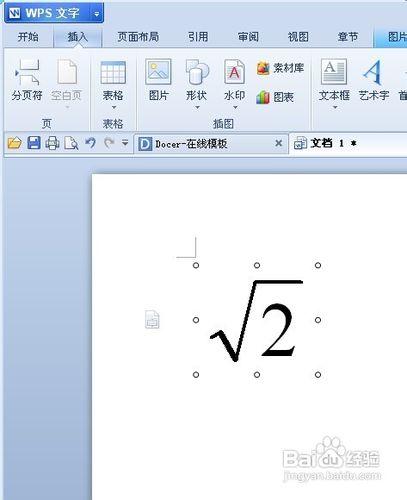在wps office (金山公司軟件)(也可用Wicrosoft Office )中編輯
工具/原料
臺式電腦
Windows xp系統
方法/步驟
通過桌面進入wps office (也可用Wicrosoft Office )
屏幕上顯示 wps office (也可用Wicrosoft Office )
單擊“插入”
找到“符號”項目欄
單擊“公式”項目
進入界面
我們編輯根號2(編輯出來的是圖形模式)
點擊紅框(如圖)
如圖操作
顯示如圖
編輯數字即可(本事例編輯2作示範)
點擊“文件(F)”
點擊“退出並返回 文檔 (X)”
顯示如圖
如果需要更改圖形大小點擊“○ ”調整大小即可
如沒有 wps office 也可用Wicrosoft Office 進行編輯
感謝你的觀看,請評價!
文檔, 編輯, 分數, 根號, 百分數, 百分數, 百分數的認識教學設計, 百分數應用題, 百分數的應用, 分數百分數應用題練習, 百分數的意義, 百分數怎麼算, 百分數的意義教學設計, 淋巴細胞百分數偏高,